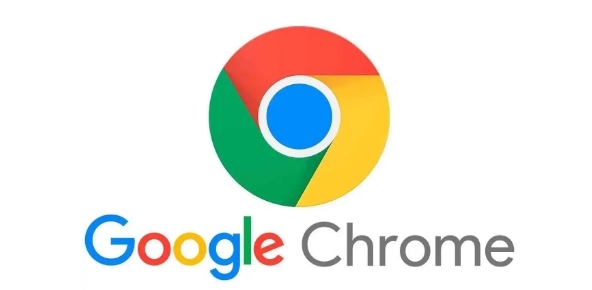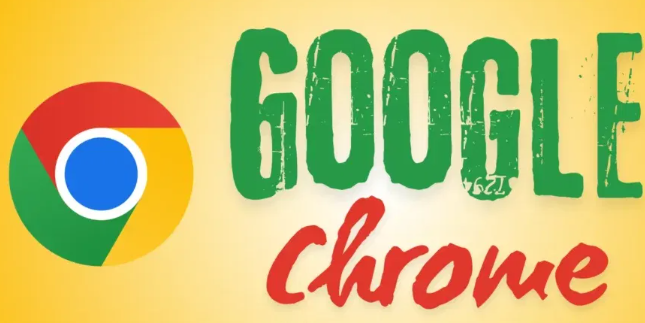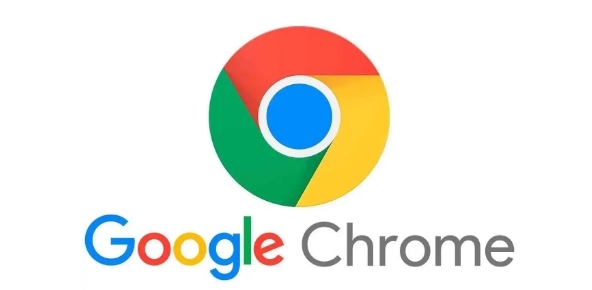
在 Google Chrome 中通过改进脚本加载优化网页性能
在当今数字化时代,网页性能对于用户体验和网站成功至关重要。Google Chrome 作为一款广泛使用的浏览器,提供了多种方法来优化网页性能,其中改进脚本加载是一个关键方面。本文将深入探讨如何在 Google Chrome 中通过改进脚本加载来提升网页性能,为用户提供更流畅、高效的浏览体验。
一、理解脚本加载对网页性能的影响
脚本,尤其是 JavaScript 脚本,在网页的交互性和功能实现方面发挥着重要作用。然而,如果脚本加载不当,可能会导致页面渲染延迟、卡顿甚至崩溃,严重影响用户体验。当浏览器遇到脚本时,通常会等待脚本加载完成后再继续渲染页面的其他部分,这就可能导致页面呈现时间变长。因此,优化脚本加载是提高网页性能的关键步骤。
二、检查当前网页的脚本加载情况
在进行优化之前,我们首先需要了解当前网页的脚本加载情况。在 Google Chrome 中,可以通过以下步骤进行检查:
1. 打开目标网页。
2. 右键单击页面空白处,选择“检查”或按下“Ctrl + Shift + I”(Windows/Linux)/“Command + Option + I”(Mac)打开开发者工具。
3. 在开发者工具中,切换到“Network”面板。
4. 刷新页面,此时开发者工具会显示所有网络请求的信息,包括脚本文件的加载情况。可以查看每个脚本文件的加载时间、大小等详细信息,以便确定哪些脚本可能需要优化。
三、延迟非关键脚本的加载
并非所有脚本都需要在页面初始加载时就立即执行。对于一些不影响页面基本结构和功能展示的非关键脚本,可以采用延迟加载的方式,以提高页面的初始
加载速度。以下是几种常见的延迟加载方法:
(一)使用 `defer` 属性
在 script 标签中添加 `defer` 属性,可以指示浏览器在 HTML 文档解析完成后再执行脚本,但不会等待脚本下载完成。这样可以并行下载脚本和解析 HTML,提高页面加载效率。例如:
<script src="example.js" defer>
(二)使用 `async` 属性
`async` 属性与 `defer` 类似,但它会使脚本一旦下载完成就立即执行,而不会等待 HTML 文档解析完成。这在某些情况下可能更有效,但需要注意脚本执行顺序可能会受到影响。例如:
<script src="example.js" async>
四、优化脚本代码
除了调整脚本的加载方式,还可以对脚本代码本身进行优化,以减少其大小和复杂性,从而提高加载速度。以下是一些常见的优化技巧:
(一)压缩脚本文件
使用压缩工具去除脚本文件中的空格、注释和不必要的字符,可以显著减小文件大小。许多在线工具和构建工具都提供了脚本压缩功能,例如 UglifyJS 等。
(二)合并脚本文件
将多个小的脚本文件合并为一个较大的文件,可以减少 HTTP 请求的数量,因为每个 HTTP 请求都会带来一定的开销。但需要注意的是,合并后的文件应该合理组织代码结构,避免出现依赖问题。
五、利用缓存机制
浏览器缓存可以将已经下载过的脚本文件存储在本地,下次访问相同页面时可以直接从缓存中获取,而无需重新下载。为了充分利用缓存机制,可以采取以下措施:
(一)设置合适的缓存头
在服务器端配置正确的缓存头信息,指定脚本文件的缓存时间和策略。例如,可以使用 HTTP 头中的 `Cache-Control` 字段来设置缓存过期时间和最大年龄。
(二)版本控制
当脚本文件更新时,通过修改文件名或查询参数的方式来使浏览器认为这是一个新的资源,从而强制其重新下载更新后的脚本文件。例如,可以在脚本文件路径中添加一个版本号:`example.js?v=1.2`。
六、总结
通过在 Google Chrome 中改进脚本加载,我们可以有效地优化网页性能,提升用户体验。具体方法包括检查当前网页的脚本加载情况、延迟非关键脚本的加载、优化脚本代码以及利用缓存机制等。在实际开发中,应根据具体情况选择合适的优化策略,并不断测试和调整,以达到最佳的优化效果。希望本文所介绍的方法能够帮助读者更好地理解和应用脚本加载优化技术,为用户打造更快速、流畅的网页浏览体验。